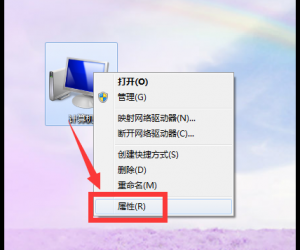wps文字中输入特殊符号的方法 WPS怎么快捷插入特殊符号技巧
发布时间:2017-03-29 14:04:09作者:知识屋
wps文字中输入特殊符号的方法 WPS怎么快捷插入特殊符号技巧。我们在使用电脑的时候,总是会遇到很多的电脑难题。当我们在遇到了需要在WPS中插入特殊符号的时候,我们应该怎么操作呢?一起来看看吧。
而在WPS 文字中,各种字体都有不同的、有意思的符号,比如:? ? ? ? ? ? ? ? ? ? ? ;看到这样的符号,是不是觉得很有意思呢?
那么,这些符号又是如何在WPS 文字中输入的呢?本文详细讲解了在WPS文字中输入特殊符号的方法。
在WPS 文字中,我们可以通过【符号】功能按钮来插入任意字体的任意符号以及各种特殊符号的。
在菜单栏【插入】→【符号】→【其他符号】打开【符号】对话框;(步骤如如图1,图2)
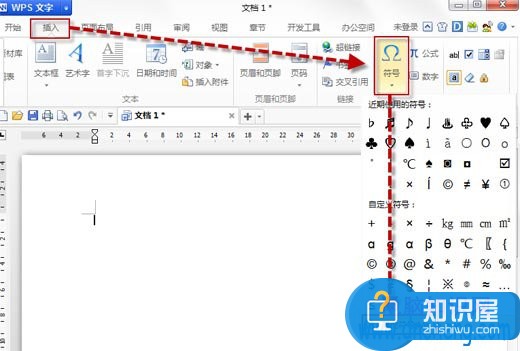

如【图2】所示,我们可以通过更换字体来找到不同的特殊符号,拖动右边的下拉滑动条即可看到当前字体的更多特殊符号,选中某个符号后,点击【插入】即可;
如【图3】所示,就是? ? ? ? ? ? ? ? ? ? ? 等符号的字体:Adobe Gothic Std B
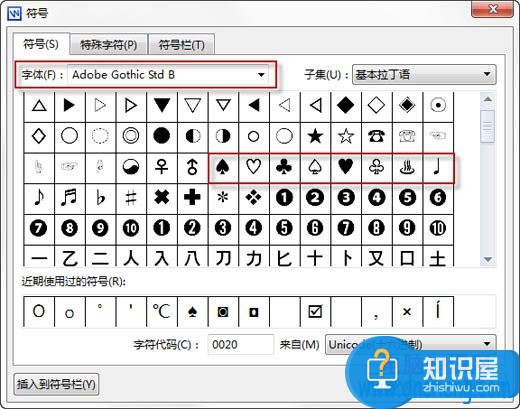
对于我们在遇到了需要进行这样的操作的时候,我们就可以利用到上面给你们介绍的解决方法进行处理,希望能够对你们有所帮助。
知识阅读
软件推荐
更多 >-
1
 一寸照片的尺寸是多少像素?一寸照片规格排版教程
一寸照片的尺寸是多少像素?一寸照片规格排版教程2016-05-30
-
2
新浪秒拍视频怎么下载?秒拍视频下载的方法教程
-
3
监控怎么安装?网络监控摄像头安装图文教程
-
4
电脑待机时间怎么设置 电脑没多久就进入待机状态
-
5
农行网银K宝密码忘了怎么办?农行网银K宝密码忘了的解决方法
-
6
手机淘宝怎么修改评价 手机淘宝修改评价方法
-
7
支付宝钱包、微信和手机QQ红包怎么用?为手机充话费、淘宝购物、买电影票
-
8
不认识的字怎么查,教你怎样查不认识的字
-
9
如何用QQ音乐下载歌到内存卡里面
-
10
2015年度哪款浏览器好用? 2015年上半年浏览器评测排行榜!